En el caso de ser usuarios de la rama estable de Debian observaréis que a medida que va pasando el tiempo las versiones software de los programas y paquetes que usamos van quedando obsoletas en comparación con otras distros. Para hallar una solución a este hecho podemos usar el repositorio Backports de Debian.
Nota: Que las versiones de software queden obsoletas no quiere decir que sean inseguras. En Debian estable no aparecerán versiones nuevas de los paquetes, pero si nos llegaran las actualizaciones de seguridad. Hay que tener en mente que Debian estable es un sistema operativo diseñado para ser estable y seguro.
Nota: A mucha gente, incluido yo mismo, les da igual el hecho de no poder usar las últimas versiones de software. No obstante puede existir algún caso particular que exija disponer de una versión de software más actual.
QUE SON LOS BACKPORTS DE DEBIAN
Lo que denominamos como backports de Debian no es más que un simple repositorio que añadimos a nuestro sistema operativo.
Este repositorio contiene paquetes y programas que provienen de la rama testing de Debian y que han sido recompilados y adaptados para poderse instalar y usar en la rama estable.
Nota: En algunos casos particulares, como por ejemplo las actualizaciones de seguridad, el repositorio de Backports también dispone de paquetes provenientes de la rama inestable de Debian.
Nota: El repositorio Backports de Debian está pensado para usarse en la rama estable de Debian. No se recomienda, y además no tienen ningún sentido, su uso en las ramas testing e inestable.
AÑADIR EL REPOSITORIO BACKPORTS EN DEBIAN
Añadir el repositorio de Backports en nuestra distribución Debian es sumamente fácil. Tan solo tenemos que abrir una terminal y ejecutar el siguiente comando:
sudo nano /etc/apt/sources.listUna vez se abra el editor de textos nano tenemos que añadir la siguiente línea dentro del archivo sources.list:
En el caso de estar usando Debian Jessie, o una distribución derivada de Debian Jessie deberemos añadir la siguiente línea:
deb http://ftp.debian.org/debian jessie-backports main contrib non-freeEn el caso que estemos usando Debian Whezzy, o una distribución derivada de Debian Whezzy deberemos añadir la siguiente línea:
deb http://ftp.debian.org/debian wheezy-backports main contrib non-freeNota: No os guiéis por la captura de pantalla. En vuestro fichero sources.list aparecerán más repositorios que en el mío. En mi caso solo aparecen los que veis porque estoy usando la distro derivada de Debian Semplice.
Para versiones de Debian posteriores a Jessie pueden consultar el siguiente enlace.
Una vez introducida la línea guardamos los cambios y cerramos el fichero sources.list. Seguidamente tenemos que abrir una terminal y comprobar que tengamos instalados los paquetes necesarios para añadir la clave pública del nuevo repositorio. Para ello abrimos una terminal y ejecutamos el siguiente comando:
sudo apt-get install debian-keyring debian-archive-keyringFinalmente tan solo tenemos que actualizar nuestra lista de repositorios ejecutando el siguiente comando en la terminal:
sudo apt-get updateINSTALAR PROGRAMAS MÁS ACTUALES CON LA AYUDA DEL REPOSITORIO BACKPORTS
El repositorio Backports que acabamos de añadir tiene un Pin-Priority de 100. Por lo tanto los paquetes que están en el repositorio de Backports únicamente se instalarán cuando no estén disponible en rama estable de Debian.
Nota: No es para nada aconsejable ni útil cambiar el Pin-Priority del repositorio de Backports. No obstante quien lo quiera realizar encontrará la información necesaria en el siguiente enlace.
Esto implica que si queremos instalar un programa que está presente en los repositorio de backports deberemos forzar su instalación usando el siguiente sintaxis:
sudo apt-get -t rama-backports install nombre_del_paqueteDonde:
rama: Se deberá sustituir por la rama de Debian estable que estamos usando.
nombre_del_paquete: Se deberá sustituir por el nombre de los paquetes que queremos instalar.
Así por ejemplo si queremos instalar la última versión de Libreoffice, el primer paso a realizar será desinstalar la versión actual de Libreoffice ejecutando el siguiente comando en la terminal:
sudo apt-get remove libreoffice*Una vez desinstalado Libreoffice podremos instalar su versión más actual de ejecutando el siguiente comando en la terminal:
En el caso de estar usando Debian Jessie, o una distribución derivada de Debian Jessie deberemos ejecutar el siguiente comando:
sudo apt-get -t jessie-backports install libreoffice libreoffice-l10n-es libreoffice-gtkEn el caso que estemos usando Debian Whezzy, o una distribución derivada de Debian Whezzy deberemos ejecutar el siguiente comando:
sudo apt-get -t wheezy-backports install libreoffice libreoffice-l10n-es libreoffice-gtkUna vez ejecutado el comando se procederá a la instalación de la versión más actual de Libreoffice. Así de este modo tan sencillo podemos usar la versión 5.1.2.3 en vez de la versión 4.3.3.2.
ACTUALIZAR LOS PROGRAMAS INSTALADOS A PARTIR DE LOS BACKPORTS DE DEBIAN
Para actualizar los programas instalados del repositorio backports no hay que realizar nada en especial. Cuando salgan versiones nuevas de los programas instalados se actualizarán de forma automática ejecutando los comandos habituales para actualizar nuestro sistema. Los comandos que en mi caso acostumbro a usar son los siguientes:
sudo apt-get update ; sudo apt-get upgradeo en el caso de aplicar actualizaciones más agresivas:
sudo apt-get update ; sudo apt-get dist-upgradeINSTRUCCIONES PARA DESINSTALAR PROGRAMAS
El proceso para desinstalar un programa instalado a partir del repositorio backports es exactamente el mismo que el de un paquete normal. Por lo tanto si queremos desinstalar el programa Libreoffice que acabamos de instalar, tan solo tenemos que abrir la terminal y ejecutar con toda normalidad el siguiente comando:
sudo apt-get remove libreoffice*Después de ejecutar el comando se procederá a la desinstalación de Libreoffice.
CONSULTAR LOS PAQUETES QUE ACTUALMENTE ESTAN EN LOS BACKPORTS
En el caso de queramos saber la totalidad de paquetes que contiene el repositorio backports tan solo tenemos que visitar el siguiente enlace:
http://backport.debian.org/Packages/
Navegando dentro del enlace podremos ver la totalidad de paquetes existentes en las ramas Wheezy, Wheezy-sloppy y Jessie.
En el caso que tengamos el repositorio Backports agregado en nuestro sistema operativo, podemos consultar muy fácilmente si un programa o paquete está presente en el repositorio backports Para ello tan solo tenemos que abrir una terminal y ejecutar el siguiente comando:
sudo apt-cache policy nombre_del_paqueteDonde:
nombre_del_paquete: Se deberá sustituir por el nombre del paquete que queremos comprobar si tiene versión en el repositorio backports.
Después de ejecutar el comando obtendremos la totalidad de versiones disponibles del paquete que estamos analizando.
PRECAUCIONES QUE DEBEMOS TENER AL USAR EL REPOSITORIO BACKPORTS
El repositorio backports no debe ser usado a la ligera y solo se recomienda usar en casos puntuales. El motivo de tal afirmación es el siguiente:
Los paquetes que están en el repositorio backports no han sido testeados en profundidad. Por lo tanto es posible que el hecho de instalar paquetes procedentes del repositorio backports acabe produciendo incompatibilidades con otros componentes del sistema operativo Debian estable.
Por lo tanto el repositorio backports se debe usar para casos concretos y solamente para cubrir una necesidad o un capricho en particular. En el caso que tengamos versionitis, lo más recomendable es instalar la rama testing de Debian.
CONSULTAR LOS PAQUETES QUE TENEMOS INSTALADOS DE LOS BACKPORTS
Si queremos saber los paquetes del repositorio backports instalados en nuestro sistema operativo lo podemos hacer de forma muy fácil. Tan solo tenemos que abrir una terminal y ejecutar el siguiente comando:
dpkg -l |awk '/^ii/ && $3 ~ /bpo[6-8]/ {print $2}'Después de ejecutar el comando, tal y como se puede ver en la captura de pantalla, obtendremos la respuestas que estamos buscando:
OTROS REPOSITORIOS PARA DISPONER DE SOFTWARE MÁS ACTUALIZADO EN DEBIAN ESTABLE
Dentro del repositorio de Backports hay ausencias importantes como por ejemplo todos los programas pertenecientes a Mozilla. Esto es debido a que programas como Firefox exigen dependencias y paquetes que no están disponibles en el repositorios backports de Debian.
Para solucionar este problema Debian dispone de un repositorio de backports especial para Firefox.
Nota: No es necesario ningún repositorio especial para disponer de la última versión de Icedove. Para tener la última versión de Icedove es suficiente con asegurar que tenemos disponible el repositorio que contiene las actualizaciones de seguridad de Debian. El repositorio es el siguiente deb http://security.debian.org/ jessie/updates main contrib non-free y obviamente viene activado por defecto.
Para añadir este repositorio en nuestro sistema operativo tan solo tenemos que abrir una terminal y ejecutar el siguiente comando:
sudo nano /etc/apt/sources.listUna vez se abra el editor de textos nano tenemos que añadir la siguiente línea dentro del archivo sources.list:
En el caso de estar usando Debian Jessie, o una distribución derivada de Debian Jessie deberemos añadir la siguiente línea:
deb http://mozilla.debian.net/ jessie-backports firefox-releaseEn el caso que estemos usando Debian Whezzy, o una distribución derivada de Debian Whezzy deberemos añadir la siguiente línea:
deb http://mozilla.debian.net/ whezzy-backports firefox-releaseNota: Para conocer el código a introducir para añadir el repositorio de mozilla he consultando la siguiente web http://mozilla.debian.net/
Una vez introducida la línea guardamos los cambios y cerramos el fichero sources.list.
Ahora tenemos que asegurar que disponemos de los paquetes necesarios para que se añada la clave pública del nuevo repositorio en nuestro sistema operativo. Para ello abrimos una terminal y ejecutamos el siguiente comando:
sudo apt-get install pkg-mozilla-archive-keyring debian-keyring debian-archive-keyringSeguidamente tan solo tenemos que actualizar nuestra lista de repositorios ejecutando el siguiente comando en la terminal:
sudo apt-get updateFinalmente ya podemos instalar Firefox de la misma forma que instalamos Libreoffice en el apartado anterior. Para ello desinstalamos la versión actual de Firefox ejecutando el siguiente comando en la terminal:
sudo apt-get remove firefox*Una vez desinstalado Firefox pasaremos a instalar la última versión disponible ejecutando el siguiente comando en la terminal:
sudo apt-get install -t jessie-backports firefox firefox-esr-l10n-es-esDe esta forma tan fácil podemos disponer de la última versión de Firefox en nuestro Debian Estable.
Para finalizar y cerrar este post les dejo un enlace en el que encontrarán otros repositorios que les permitirán usar Software más actual en Debian estable.
https://wiki.debian.org/UnofficialRepositories
Como ya he mencionado anteriormente utilicen estos repositorios con cuidado y cuando sea necesario.


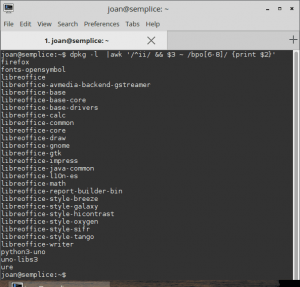
Qué artículo más completo y qué bien explicado. Gracias por compartir información tan útil como esta.
Saludos.
Uso Debian Whezzy.
Para usar Libreoffice en su última versión solamente podía hacerlo descargando los archivos LibreOffice_x.y*deb.tar.gz, descomprimirlos y ‘dpkg -i *.deb’ en cada directorio, previo borrado de la versión anterior. Por ello, tu solución para ‘instalar la última versión’ me ilusionó.
Lamentablemente, el ‘apt-get -t wheezy-backports install libreoffice …’ instala:
libreoffice (4.3.3-2+deb8u3~bpo70+1) …
frente al ‘apt-get install libreoffice …’ que instala:
libreoffice-core (= 1:3.5.4+dfsg2-0+deb7u6) …
¿Cómo has conseguido «… usar la versión 5.1.2.3…’? Por ahora, seguiré con el proceso tedioso.
Muchas gracias de todas formas por el artículo.
Hola Jacobo
Conseguí instalar la última versión porque lo hice con Debian Jessie. Si miras la paqueteria de Wheezy backports verás que la versión de Libreoffice que hay es la 4.3.3-2, por lo tanto si usas Wheezy la versión que instalarás a día de hoy será la 4.3.3-2.
Si no hay motivo que lo impida es previsible que en un futuro cercano se actualice la versión de Whezzy backports, pero seguramente aún así quizás no sea a la versión más reciente de Libreoffice.
Saludos
Debian + Backports o Debian Testing, ¿Cual recomiendas?
Gracias por extenso y bien explicado artículo.
Saludos, Juan.
Hola Juan
Esta respuesta depende de cada usuario. La respuesta adecuada seria con la que te sientas más a gusto, no obstante mi punto de vista es el siguiente:
Para usuarios necesitan montar un servidor entonces todo el mundo pienso que estará conforme que la mejor elección es Debian Estable y usar los backports en caso que se necesite.
Para usuarios comunes que usen el ordenador para trabajar o consumir contenido, que no sean muy exigentes en usar versiones actuales de programas y que quieren un sistema operativo que les de cero problemas, entonces mi recomendación es Debian Estable más Backports.
Para usuarios comunes que usen el ordenador para trabajar o consumir contenido, que sean muy exigentes en usar versiones actuales de programas y que no les importe tener que resolver alguna incidencia de forma muy puntual, entonces mi recomendación es Debian Estable más Backports.
Finalmente a los usuarios que sean desarrolladores, con perfil técnico, que les guste experimentar con sus sistema operativo y que no les importe que en cualquier momento el sistema operativo o una parte del sistema opreativo deje de funcionar les recomendaría Debian Sid.
Saludos
Hola,
Con respecto al tema de recibir actualizaciones de seguridad de todos lo paquetes en debian ¿sucede lo mismo con una lts de ubuntu/mint?
Es que leí en un blog de un comando que te dice el tiempo de soporte que tienen los paquetes instalados y en el caso de ubuntu lts y derivadas hay algunos paquetes que dejan de tener soporte para esas versiones por lo que entiendo que no se reciben más actualizaciones de seguridad de esos paquetes para la versión lts correspondiente y esto me hace dudar de si realmente es seguro o no una versión lts.
Tampoco suelen dar problemas otras distros point release para el día a día como opensuse u otras, ya las rolling son otro tema. No todo es debian y menos para equipos de escritorio pienso yo.
Saludos.
Hola Jony
En ubuntu y en mint sucede lo mismo, se focalizan en enviarte actualizaciones de seguridad, corrección de errores y puntualmente hay algún upgrade de versiones de programas como por ejemplo los navegadores.
Dudo que haya un comando que te diga el tiempo de soporte que tiene un paquete. Una versión LTS recibirá actualizaciones de seguridad, nuevos kernels, etc… y si que es segura. El problema vendrá en si un desarrollador de un programa incluido en los repositorios de Ubuntu no se preocupa en parchear su propio programa.
Saludos
Mil millones de gracias.